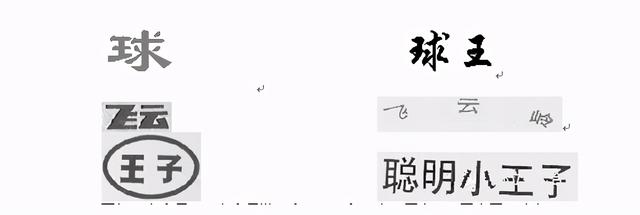cad如何在指定区域内选择内容(两个容易被忽略的CAD设置)
不多说,直接入正题吧。
一、如何更改背景颜色
可以更改cad背景色,可能是体现人性化的特点,很多设计师喜好不同无可厚非,当然,也有可能是因为其他原因需要更改背景颜色,例如截图的需要等。其实操作比较简单,我们以中望CAD为例,给大家讲解一下详细的步骤。
在cad程序中点击【工具】按钮选择【选项】对话框
在对话框中选择【显示】选项卡
单击弹出的对话框左上角窗口元素中的【颜色】按钮

在【图形窗口颜色】对话框中选择所需颜色

二、怎样快速访问指定位置
这个大家还是有必要看一下的,每次在保存或者打开文件的时候,往往会在对话框点来点去查找对应的位置,相信每一个人都尝试过,那么在CAD中怎样做到快速访问指定位置呢?

1、在需要快速访问位置新建文件夹
2、右击创建新的位置
3、输入文件夹名称
4、路径填完整(图为桌面的路径C:\Users\Administrator\Desktop)
5、点击确定

具体操作小伙伴还是自行体验一下吧...觉得有用的不妨点个赞或者收藏,巴托。
,免责声明:本文仅代表文章作者的个人观点,与本站无关。其原创性、真实性以及文中陈述文字和内容未经本站证实,对本文以及其中全部或者部分内容文字的真实性、完整性和原创性本站不作任何保证或承诺,请读者仅作参考,并自行核实相关内容。文章投诉邮箱:anhduc.ph@yahoo.com